Để thực hiện tổng kiểm kê, anh/chị thực hiện các bước theo trình tự của quy trình Tổng kiểm kê.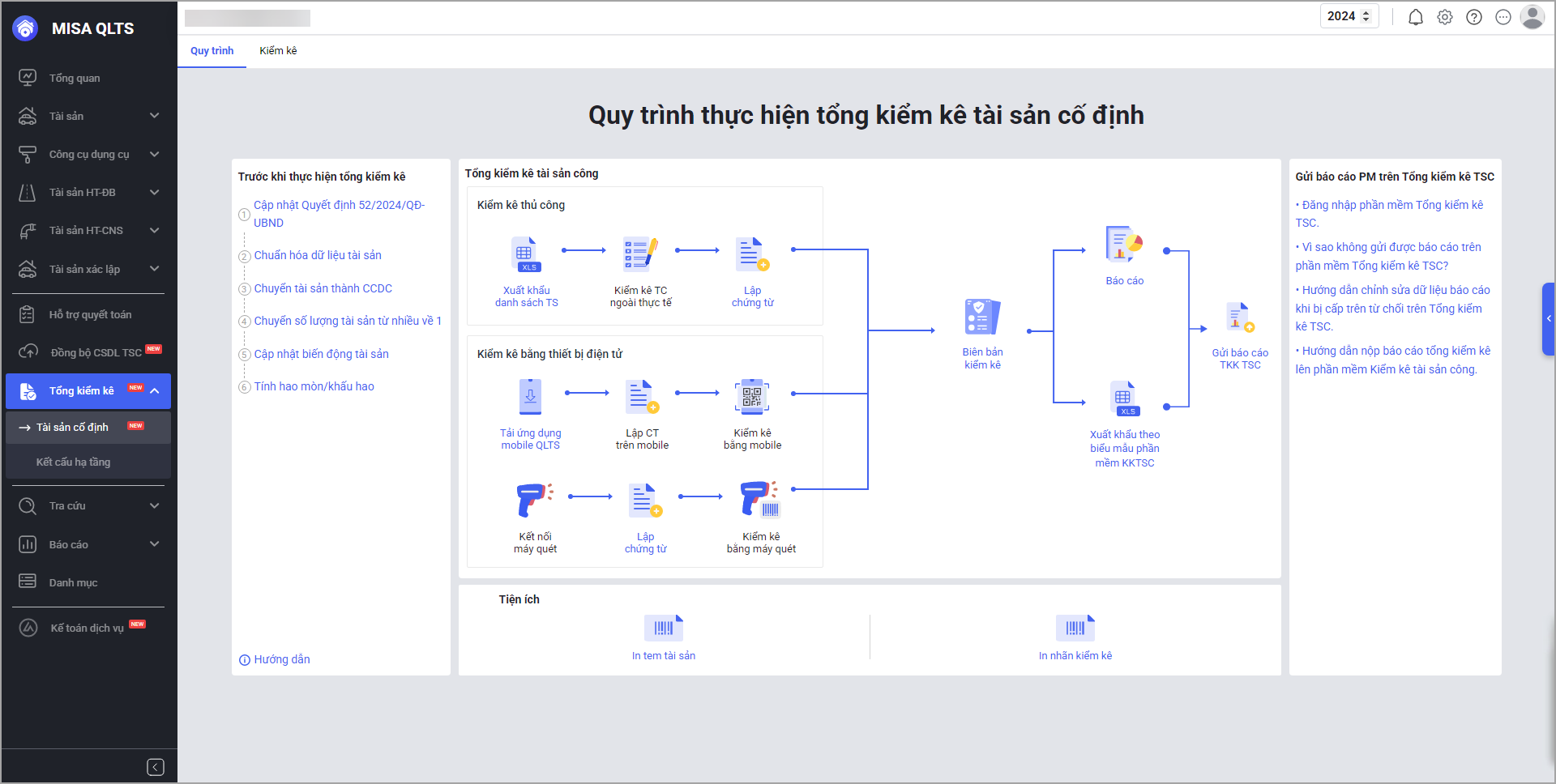
Trước khi thực hiện tổng kiểm kê
Khi muốn thực hiện chức năng nào, anh/chị chỉ cần chọn vào chức năng đó, phần mềm sẽ tự động chuyển sang màn hình để thực hiện chức năng tương ứng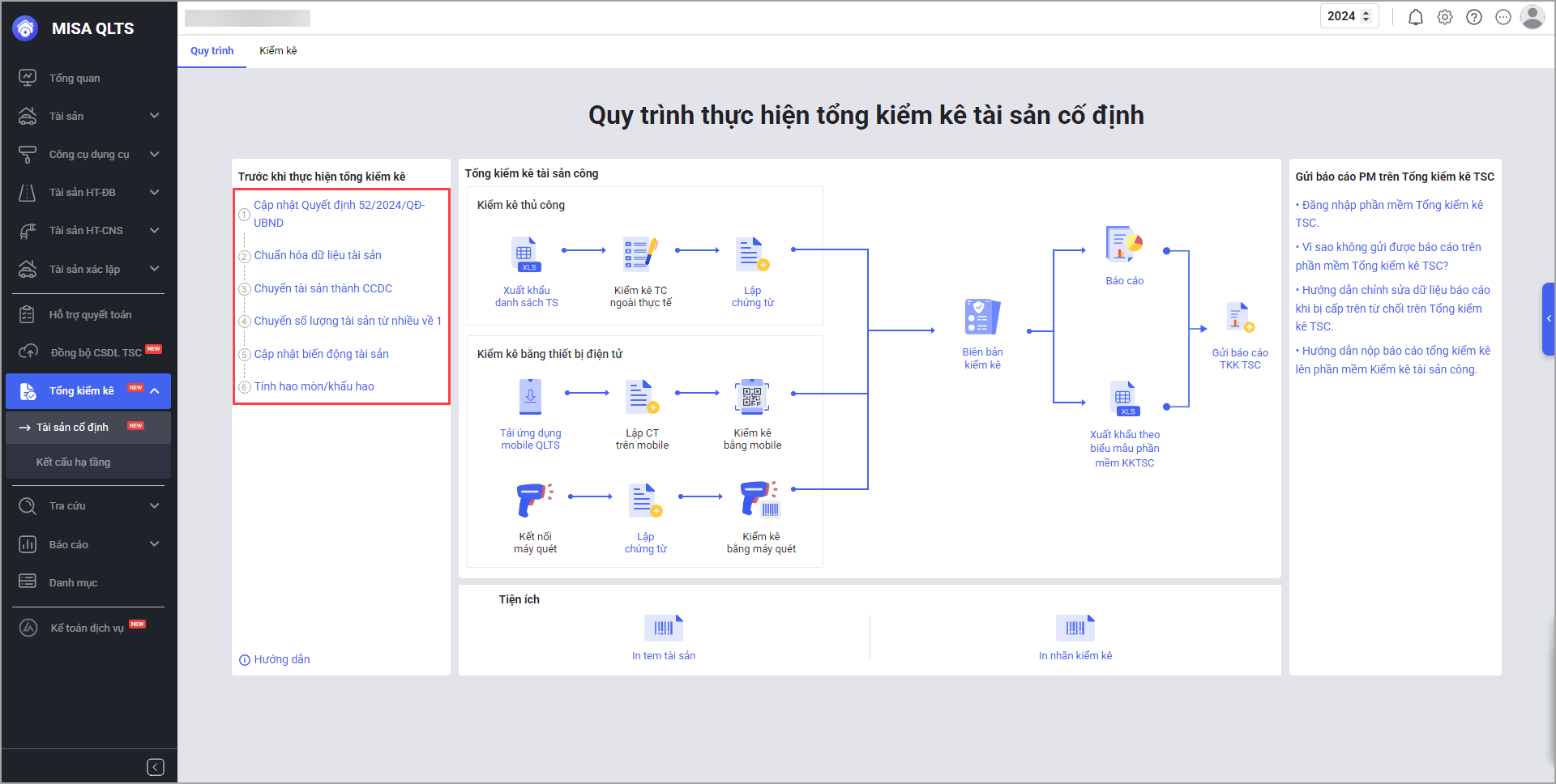 Ví dụ: Khi muốn chuẩn hóa dữ liệu tài sản, anh/chị chỉ cần chọn Chuẩn hóa dữ liệu tài sản
Ví dụ: Khi muốn chuẩn hóa dữ liệu tài sản, anh/chị chỉ cần chọn Chuẩn hóa dữ liệu tài sản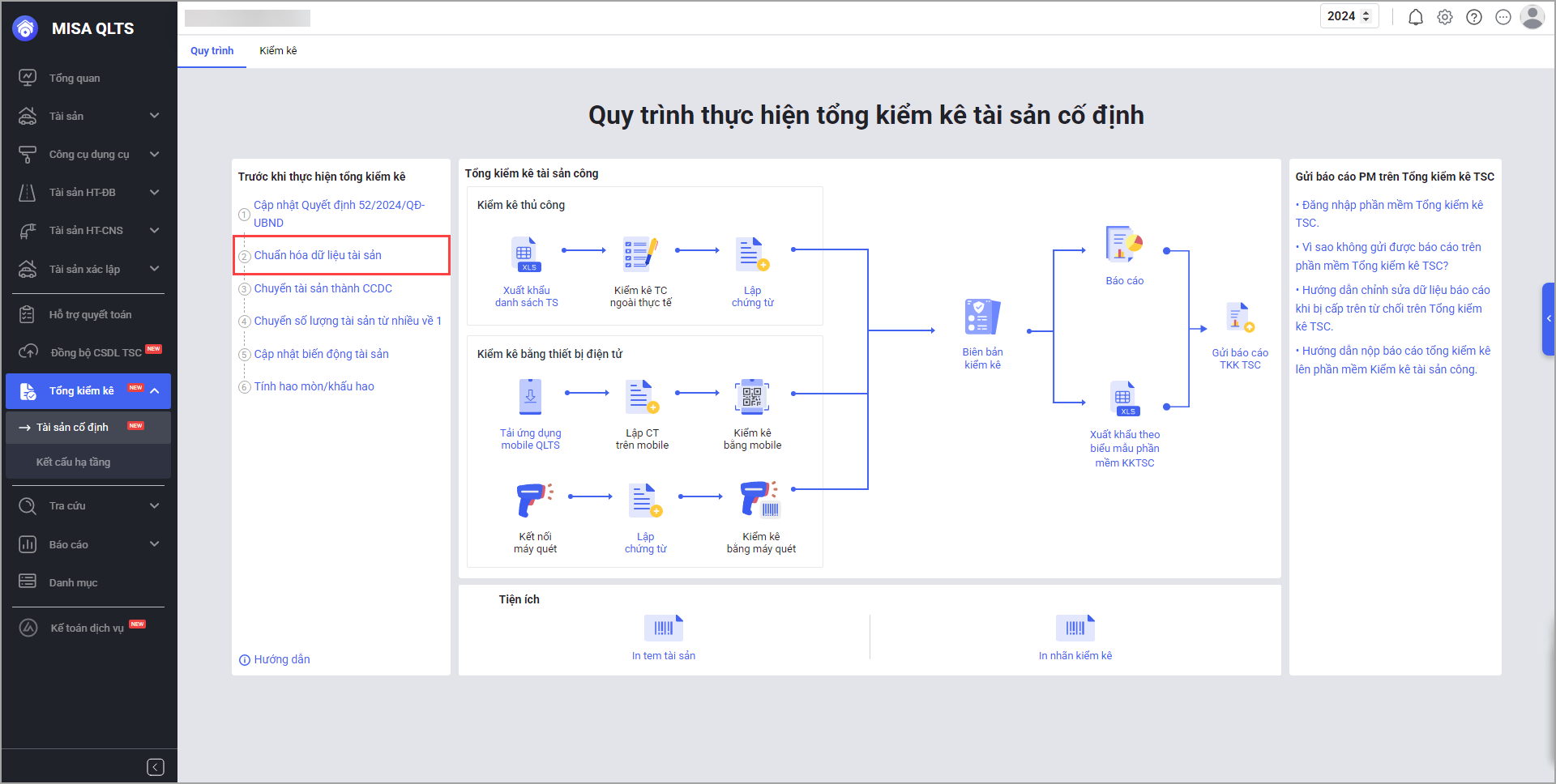 Phần mềm sẽ chuyển sang màn hình Chuẩn hóa dữ liệu tài sản công
Phần mềm sẽ chuyển sang màn hình Chuẩn hóa dữ liệu tài sản công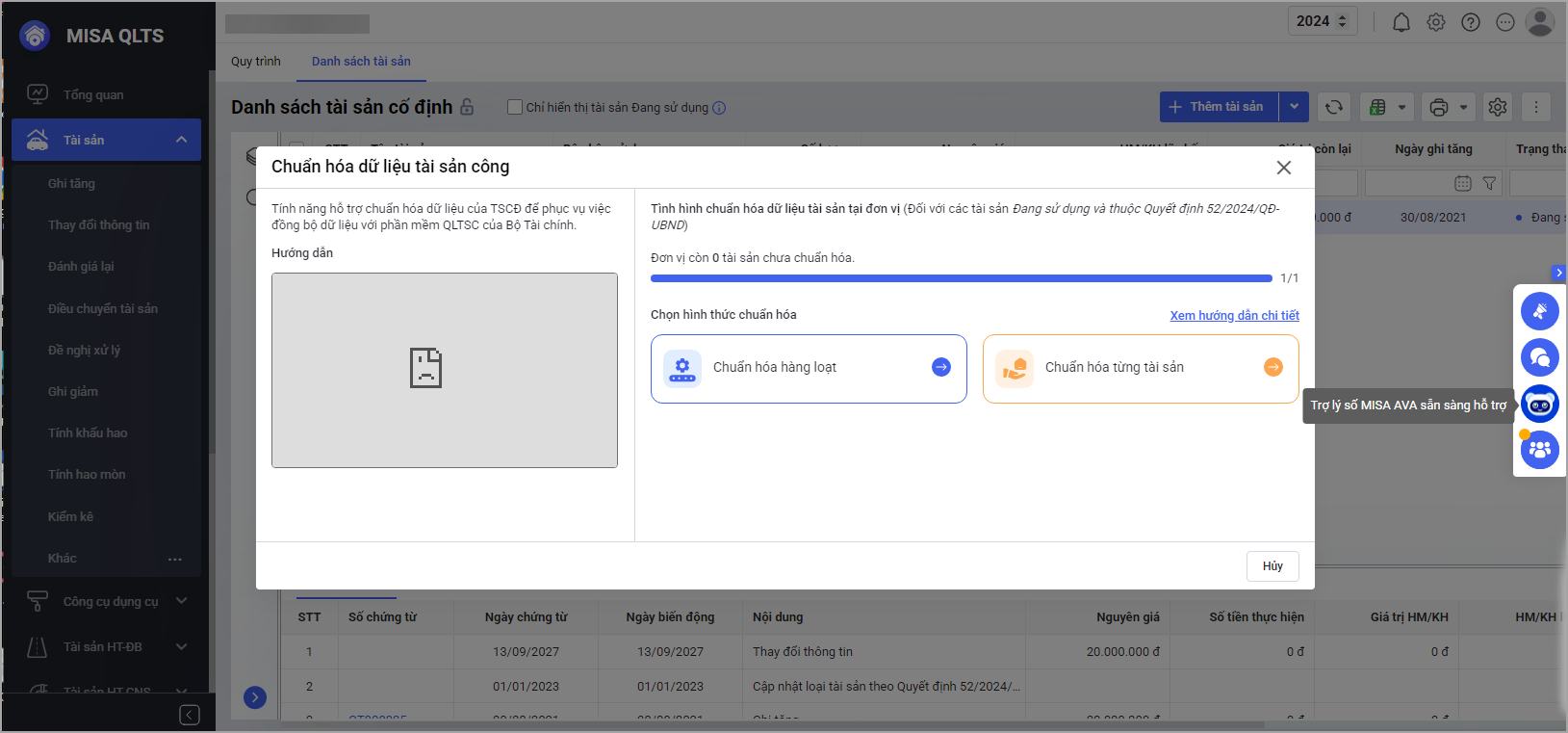
1. Cập nhật Thông tư 23/2023/TT-BTC (hoặc Quyết định của Tỉnh) và chuẩn hóa TSCĐ (Bỏ qua nếu đã thực hiện).
- Cập nhật Thông tư 23/2023/TT-BTC tại đây.
- Cập nhật Quyết định của Tỉnh tại đây.
- Chuẩn hóa TSCĐ tại đây.
- Lưu ý: Cách kiểm tra Tài sản đã cập nhật Thông tư 23/2023/TT-BTC (hoặc Quyết định của Tỉnh) và chuẩn hóa TSCĐ tại đây.
2. Chuyển TSCĐ có nguyên giá < 10 triệu sang CCDC tại đây.
3. Xử lý tài sản có số lượng >1.
- Nếu tài sản là Đất, Nhà, xem hướng dẫn tại đây.
- Nếu tài sản là các loại tài sản khác, xem hướng dẫn tại đây.
4. Thực hiện các nghiệp vụ phát sinh trong năm.
Tổng kiểm kê Tài sản cố định
Xem video đề án Tổng kiểm kê tại đây
Trường hợp 1: Đơn vị chỉ lập biên bản kiểm kê và gửi báo cáo lên Bộ tài chính tại đây.
Trường hợp 2: Đơn vị thực hiện tổng kiểm kê thực tế tại đơn vị.
- Cách 1: Kiểm kê thủ công tại đây.
- Cách 2: Kiểm kê bằng mobile tại đây.
- Cách 3: Kiểm kê bằng máy quét mã tại đây.
Lưu ý: Mỗi tài sản chỉ được kiểm kê 1 lần và ghi nhận trên 1 biên bản kiểm kê. Trường hợp đơn vị đang theo dõi tài sản thuộc loại Tài sản cố định nhưng được liệt kê trong danh mục loại tài sản Kết cấu hạ tầng, vui lòng:
-
- Xóa tài sản khỏi danh sách kiểm kê TSCĐ
- Ghi nhận tài sản trên biên bản kiểm kê trên loại tài sản Kết cấu hạ tầng tương ứng.
- VD: Tài sản “Nhà văn hóa” đang nằm trong danh mục Loại tài sản của “Tài sản kết cấu hạ tầng thuộc thiết chế văn hóa, thiết chế thể thao ở cơ sở (cấp xã, cấp thôn), làng văn hóa” nhưng được đơn vị theo dõi là 1 TSCĐ thông thường thì khi tổng kiểm kê, đơn vị kê khai vào Tài sản kết cấu hạ tầng, không đưa vào biên bản kiểm kê TSCĐ.
Tổng kiểm kê kết cấu hạ tầng


